Kā centrēt darblapu horizontāli un vertikāli programmā Excel 2010
Atjaunināts: 2018. gada 23. decembrī
Pēc noklusējuma Microsoft Excel 2010 izdrukās jūsu izklājlapu, pamatojoties uz to, kā tā ir izklājlapā. Tā kā vairums cilvēku savas izklājlapas sāk veidot no šūnas A1, tas nozīmē, ka lielākā daļa Excel 2010 dokumentu tiek drukāti no lapas augšējā kreisā stūra. Tomēr to var mainīt, pielāgojot dažiem dokumenta iestatījumiem lappusi. Piemēram, ja, izdrukājot dokumentu, darblapu vēlaties centrēt horizontāli un vertikāli programmā Excel 2010, lapu var konfigurēt tā, lai būtu vēlamais drukas izkārtojums.
Ātrais kopsavilkums - kā centrēt darblapu programmā Excel 2010
- Noklikšķiniet uz cilnes Lappuses izkārtojums .
- Atlasiet pogu Margins .
- Izvēlieties opciju Custom Margins .
- Noklikšķiniet rūtiņu pa kreisi vai horizontāli un / vai vertikāli .
Lai iegūtu papildinformāciju un attēlus, dodieties uz zemāk esošo sadaļu.
Izdrukājiet Excel 2010 izklājlapu lapas vidū
Ja esat mēģinājis sasniegt šo efektu pats par sevi, jūs, iespējams, izpētījāt daudzas opcijas Excel 2010 izvēlnē Print (Drukāt). Lai gan lielāko daļu no nepieciešamajiem drukas iestatījumiem varat sasniegt no šīs izvēlnes, piemēram, izdrukāt divu lappušu izklājlapu vienā lappusē, šī konkrētā opcija ir atrodama citā izvēlnē.
1. darbība: sāciet, atverot Excel izklājlapu programmā Excel 2010.
2. darbība: loga augšdaļā noklikšķiniet uz cilnes Lappuses izkārtojums .

3. darbība. Loga augšpusē esošās lentes sadaļā Lappuses iestatīšana noklikšķiniet uz nolaižamās izvēlnes Margins un pēc tam noklikšķiniet uz Custom Margins nolaižamās izvēlnes apakšā.
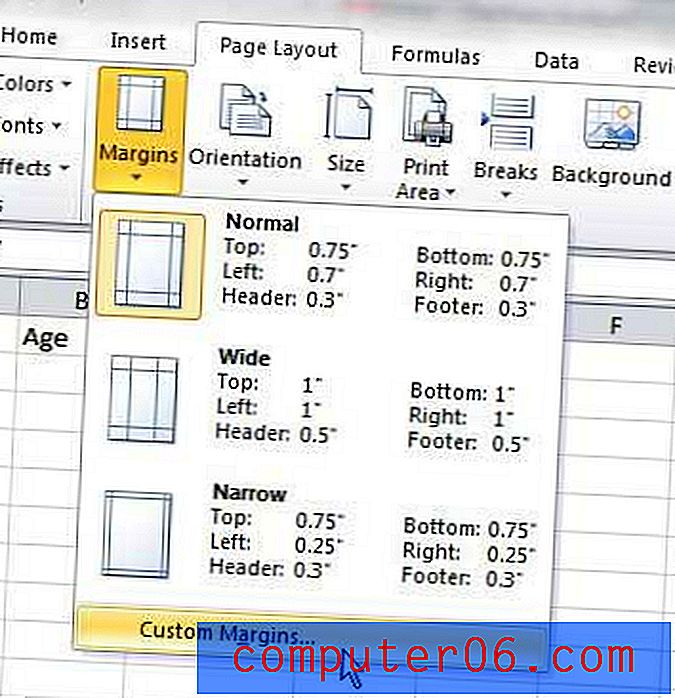
4. darbība: atzīmējiet rūtiņas loga apakšējā kreisajā stūrī zem lapas centra, pa kreisi no horizontāli un vertikāli .
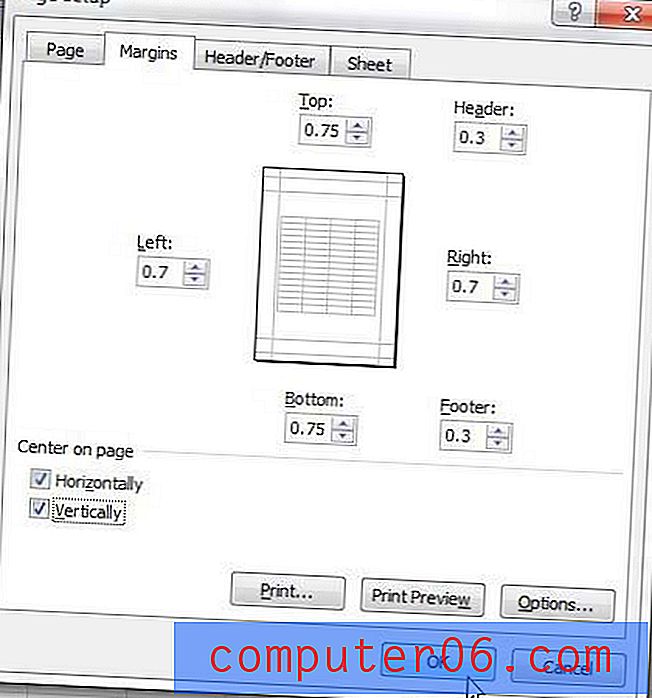
5. darbība: noklikšķiniet uz pogas Labi .
Pēc tam jūs varat redzēt, kā jūsu izdrukātā Excel izklājlapa parādīsies lapā, loga augšējā kreisajā stūrī noklikšķinot uz cilnes Fails un pēc tam uz opcijas Drukāt . Piemēram, neliels datu kopums, ko izveidoju, izskatās šādi, kad tas ir centrā -
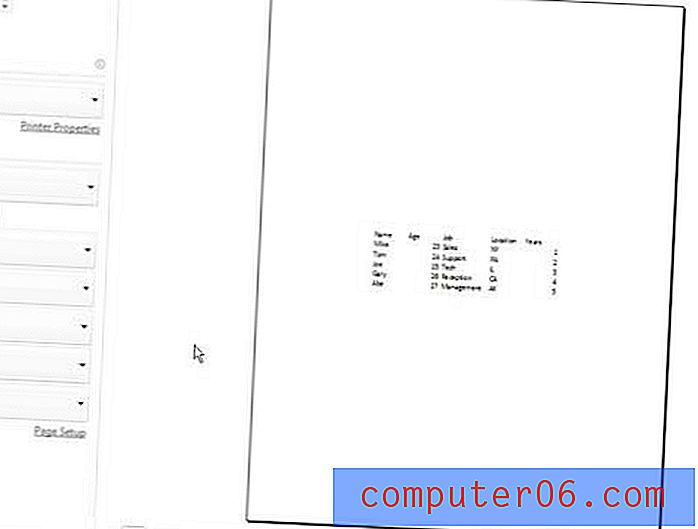
Izvēlnei Drukāt var arī piekļūt, jebkurā laikā nospiežot Ctrl + P uz tastatūras. Varat arī nedaudz pielāgot piemales, ja jums ir jāpielāgo centrētās informācijas izkārtojums.
Alternatīva metode darblapas centrēšanai programmā Excel
Iepriekš norādītās darbības ļauj izdrukāto izklājlapu centrēt horizontāli un vertikāli, izmantojot izvēlni Margins, taču šai izvēlnei var piekļūt arī citā veidā.
1. darbība: noklikšķiniet uz cilnes Lappuses izkārtojums .
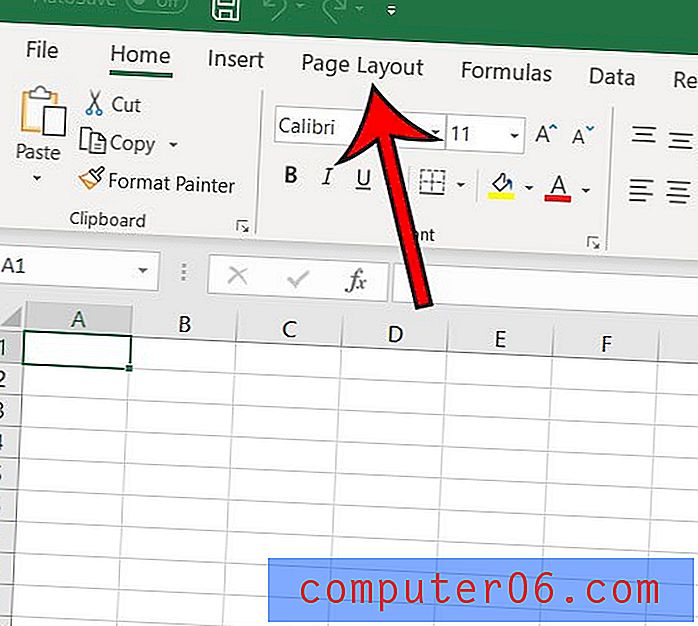
2. darbība: noklikšķiniet uz mazās pogas Lappuses iestatīšana, kas atrodas lentes sadaļas Lappuses iestatīšana apakšējā labajā stūrī.
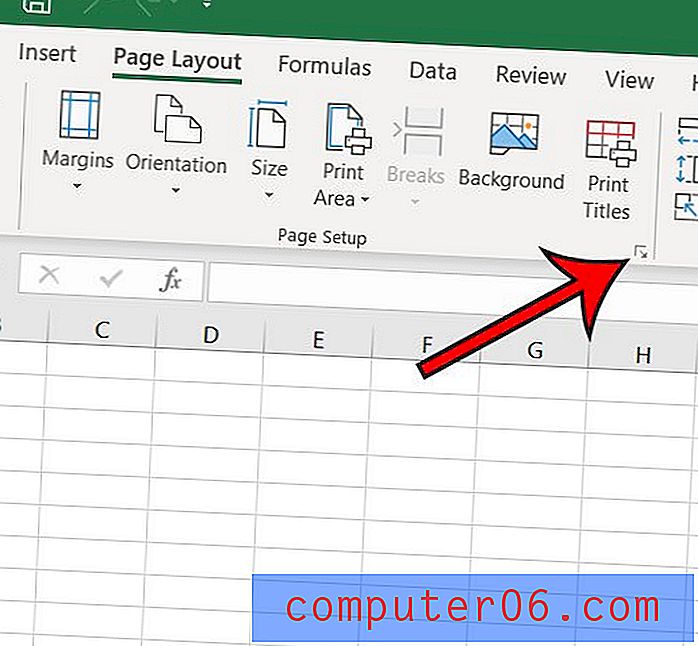
3. solis: loga augšdaļā izvēlieties cilni Margins .
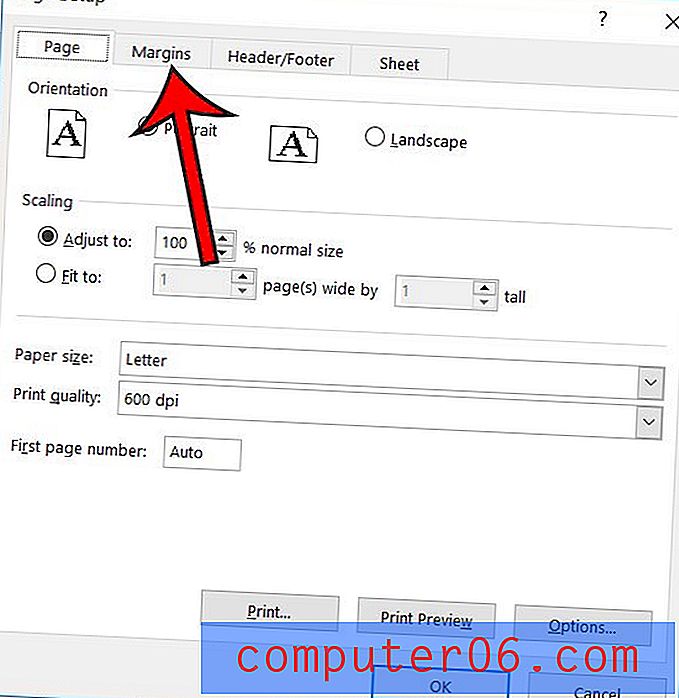
4. darbība. Atkarībā no centrēšanas vajadzībām atzīmējiet izvēles rūtiņu pa kreisi no horizontāli vai vertikāli .
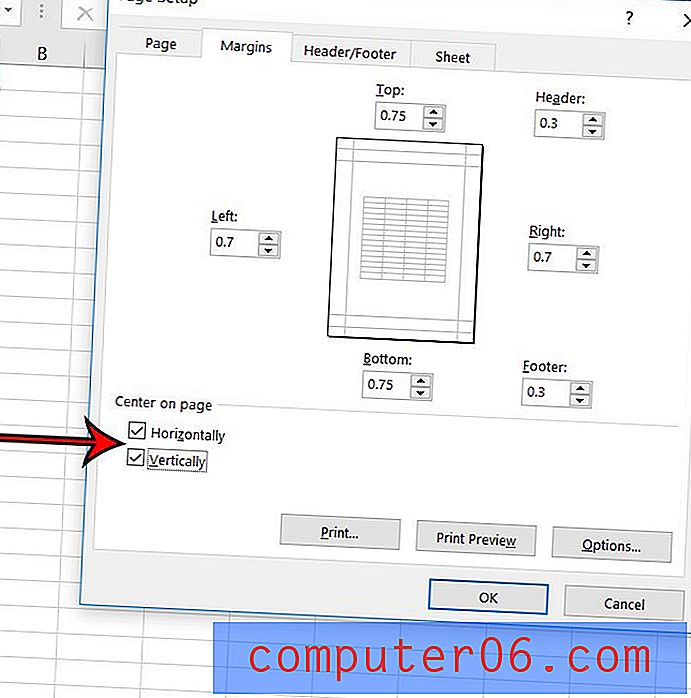
Iepriekš aprakstītās metodes ir tikai viens no daudzajiem veidiem, kā uzlabot izklājlapas drukāšanu. Šajā rokasgrāmatā ir aprakstītas vēl dažas iespējas, kas nedaudz atvieglo drukāšanu programmā Excel.



